Инструкция по эксплуатации Epson EcoTank ET-4550
Страница 81
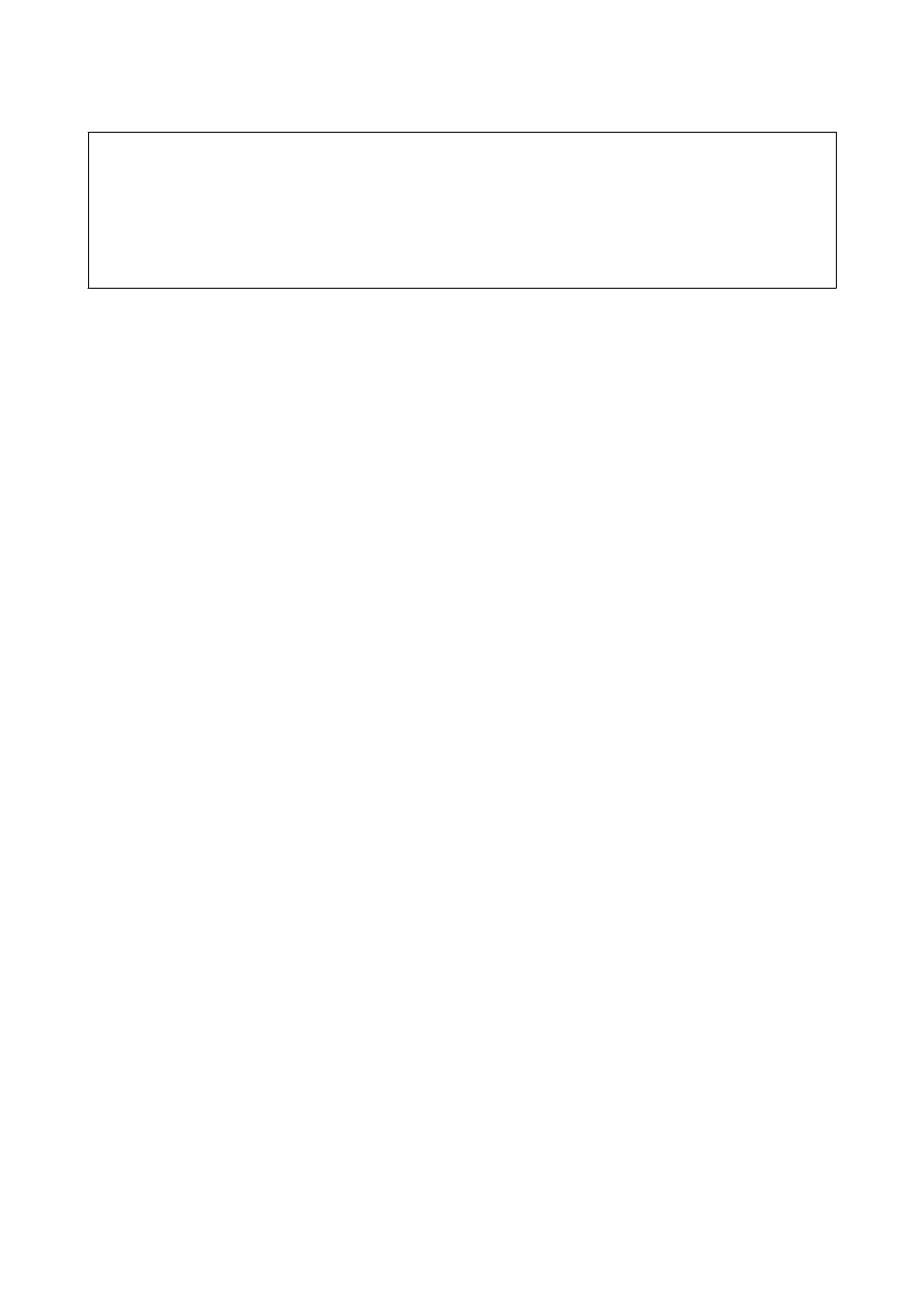
c
Важно:
❏ Задайте значение Авто для режима приема на принтере.
❏ Постарайтесь сделать так, чтобы компьютер не перешел в спящий режим. Если компьютер
оставлен в спящем режиме или выключен, принтер временно сохранит полученные документы. Это
может привести к появлению ошибки о переполнении памяти, что вызовет отключение функции
отправки и приема факсов.
1.
Запустите FAX Utility на компьютере, подключенном к принтеру.
2.
Откройте экран настроек FAX Utility.
❏ Windows
Выберите Настройки факса для принтера > Настройки вывода полученных факсов.
❏ Mac OS X
Щелкните Монитор получения факсов, выберите принтер и щелкните Настройки вывода
полученных факсов
.
3.
Щелкните Сохранить факсы на этом компьютере и укажите папку для сохранения полученных
документов.
4.
При необходимости внесите все прочие изменения, затем отправьте настройки на принтер.
Примечание:
Подробные сведения о настройке элементов и соответствующей процедуре см. в справке по FAX Utility.
5.
На панели управления принтера введите Настройка.
6.
Выберите Параметры факса > Настройки вывода > Вывод факсов.
7.
Отображаются текущие настройки. Убедитесь, что настроено сохранение факсов на компьютере. Если
необходимо автоматически печатать полученные документы при сохранении их на компьютере,
выберите Сохранить и напечатать.
Примечание:
Чтобы остановить сохранение полученных документов на компьютер, задайте для параметра принтера
Вывод факсов значение Печать. Для изменения этого параметра можно также использовать FAX Utility,
однако изменение его в FAX Utility невозможно при наличии факсов, которые еще не были сохранены на
компьютере.
Соответствующая информация
&
&
«Настройка режима приема» на стр. 78
Руководство пользователя
Отправка факсов
81